僕は仕事でWordpressの構築をすることがあるのですが、その時に役に立っているプラグインをご紹介します。
それは「Multi Plugin Installer」というプラグインです。
そもそもプラグインって何?
wordpressは、それだけでも素晴らしいCMS(content management system、コンテンツマネジメントシステム)なのですが、もっと使いやすくするために、全世界の人達が「プラグイン」と呼ばれるプログラムを開発してくれています。無料で利用できるプラグインも多く、Wordpressをより一層使いやすくしてくれるのがプラグインです。
wordpressに「Multi Plugin Installer」をインストールする
まずはwordpressに管理者としてログインします。
左側メニューの「プラグイン」にマウスを持って行くと「新規追加」と出てくるので、こちらをクリックします。
すると「プラグインを追加」の画面になります。右の方に「プラグインの検索」があるので、こちらにプラグイン名を入れるのが一番簡単です。
では、こちらの検索窓に「Multi Plugin Installer」と入力してEnterキーを押します。
すると、「Multi Plugin Installer」が出てきますので、「Multi Plugin Installer」をクリックします。
インストールボタンをクリックすると画面が切り替わって「プラグイン Multi Plugin Installer x.x.x のインストールが完了しました。」と表示されます。このままだと「インストール」下だけで使えるようにはなっていません。画面にある「プラグインを有効化」をクリックして下さい。
インストールしたプラグインを有効化すると、たいていは左側のメニューに項目が追加されます。「Multi Plugin Installer」も左側メニューに追加されます。
「Multi Plugin Installer」の使い方
では、「Multi Plugin Installer」の使い方を説明します。英語ですが何となく見ればわかるレベルなので大丈夫です。
インストールしたいプラグインを列挙してインストールする
まずは、インストールしたいプラグインを列挙してインストールする方法です。「You can specify either the Name or URL of the plugin zip installation file.」の下のテキストボックスにプラグイン名を1行ずつ書きます。
全部のプラグインを書いたら「Install Plugins」または「Install & Activate Plugins」をクリックします。
「Install Plugins」はインストールするだけで有効化はしませんが、「Install & Activate Plugins」は有効化までしてくれます。
インストールした結果は画面の下に表示されてるのでインストール後はこちらを確認して下さい。
パソコンに保存してあるプラグインをインストールする
プラグインは基本ZIPファイルになっています。このZIPファイルをパソコンのディスクから選択してインストールする方法です。
「Install Plugins Directly From Your Local Machine」の下にある「ファイル選択」ボタンをクリックすると、パソコン内のファイルが選択できるようになるので、ここに保存しているプラグインをインストールすることができます。
ファイルは複数選択することができます。選択したら「開く」ボタンをクリックします。
選んだファイルの数がボタンの右に表示されています。確認したら「Install & Activate Plugins」をクリックします。
こちらもインストール後の結果が表示されるので確認して下さい。
MPIファイルからインストールする
最初に説明した「インストールしたいプラグインを列挙してインストールする」でインストールすると、自動的にパッケージングされたファイルが作成されます。
これをダウンロードしてパソコンに保存して、別のwordpressでそのファイルを読み込むことでインストールすることができます。
「Import MPI (.mpi) File To Install & Activate The Plugins」の「ファイルを選択」から事前に保存しておいたMPIファイルを選択します。
肝心のMPIファイルは、パッケージングすると以下のように作成されます。
僕の場合、このファイルをダウンロードまたは削除しようとすると「File not found or inaccessible!(ファイルが見つからないかアクセス権がありません」エラーになってしまいます。
また「Multi Plugin Installer」を削除してインストールしなおしてもこのファイルが消えずに表示されてしまいました。
FTPでサーバ内を見てみると、wp-content/uploads/mpi_logs/files/内に「~~.mpi」のファイルがありました。ディレクトリは755、ファイルは644でアクセス権的には問題ないように思えるんですが、バグですかね?
気になる方は、「Multi Plugin Installer」をアンインストールしてからサーバに接続してwp-content/uploads/内のmpi_logs/を削除すれば表示は消えます。
ちなみに、ここにあった拡張子mpiのファイルを見てみたら、列挙してインストールしたプラグイン名がCSVで書かれているだけでした。
なので、プラグイン名をCSVで書いて拡張子をmpiにしたらうまくいくのかな?と思い、やってみたところ、正常にインストールできました。
インストールされているプラグインをバックアップしてインストールする
画面の下の方に「Take Whole Plugins Backup」とあります。これをクリックすると現在インストールされているプラグインがバックアップできます。
最初はなにもバックアップされていないので「Click Here To Take Whole Plugins Backup」をクリックしてバックアップします。
すると、こんなふうにZIPファイルが作成されます。
これを「Download」して他のwordpressにUploadすることができます。
※このファイルはダウンロードも削除も正常にできました。
アップロードは画面の一番下にあります。やり方は今までと同じで、ファイルを選択して「Install Plugins」をクリックすればOKです。
試しに、「Multi Plugin Installer」以外を全部削除してバックアップから戻してみたところ、
「Plugins Installed Successfully」と表示されました。
ただ、この方法だと、当然ですがインストールされてるバージョンがリストアされるので、wordpressを構築するのが目的なのであれば、MPIファイルを用意するのがいいと思います。
MPIファイルの書式
テキストエディタでプラグイン名をカンマ区切りで列挙して、保存したあとで拡張子をmpiに変えればOKです。
「Multi Plugin Installer」のまとめ
同じようなwordpressを構築する仕事に携わっている人にとっては、プラグインのインストールって、案外面倒なんですよね。インストールだけでも自動化出来れば、多少は手間が省けるのではないでしょうか。ぜひ使ってみてください。
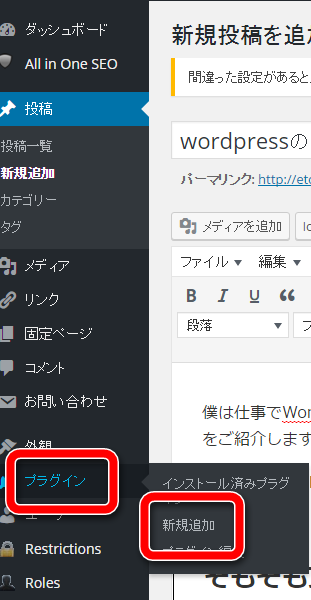
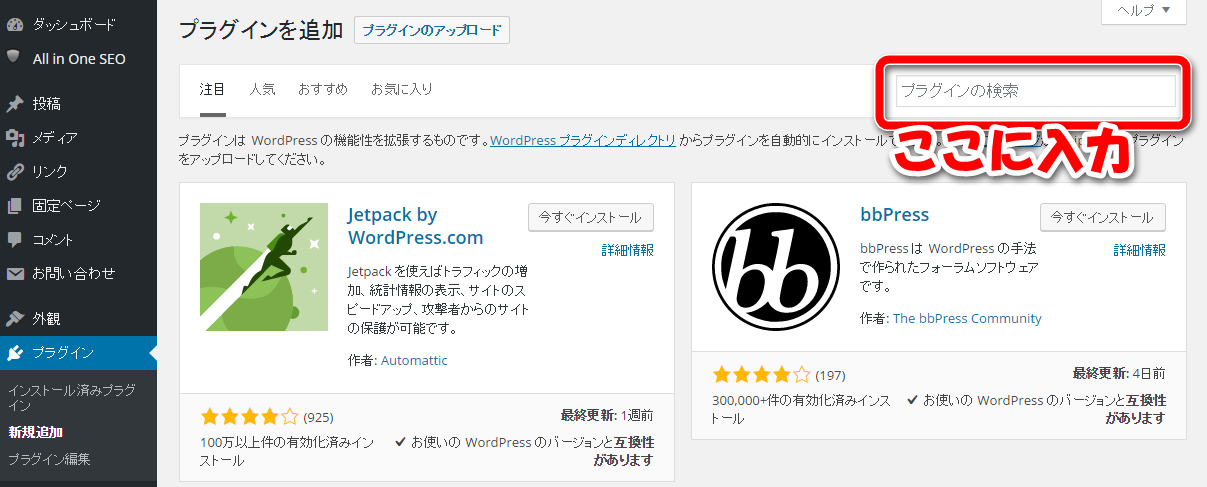
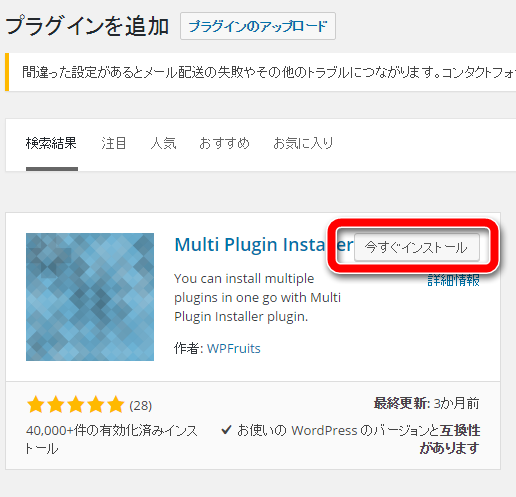
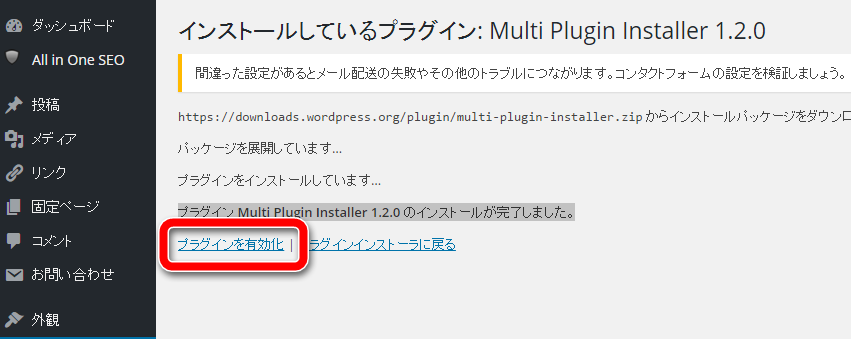

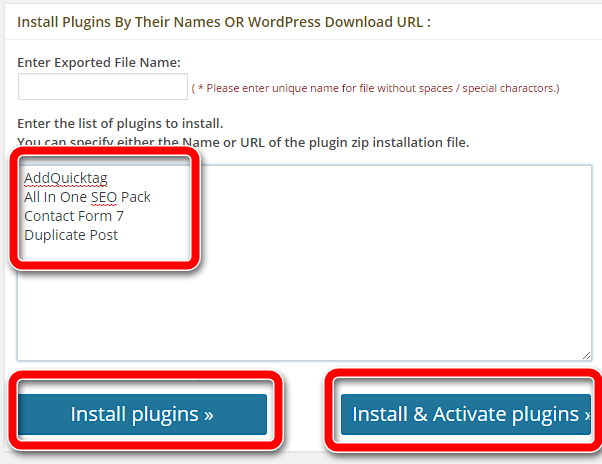
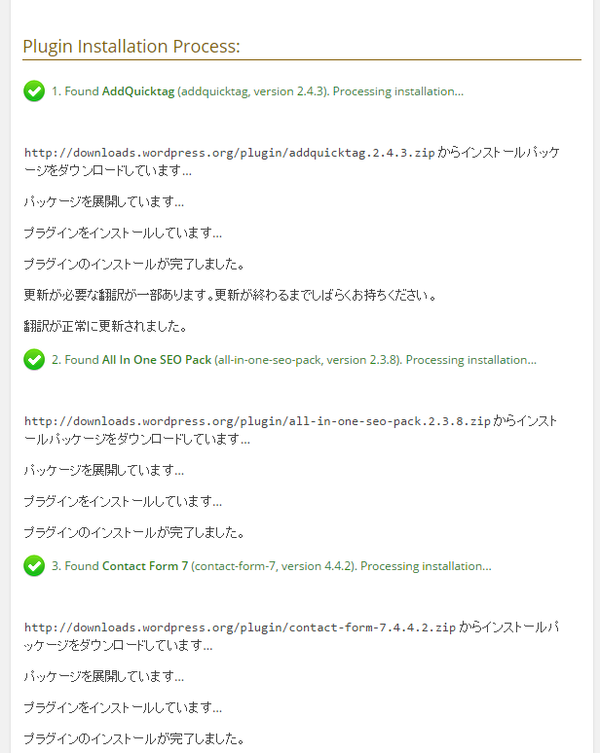
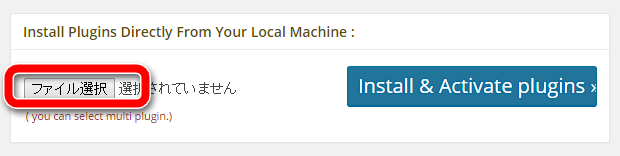
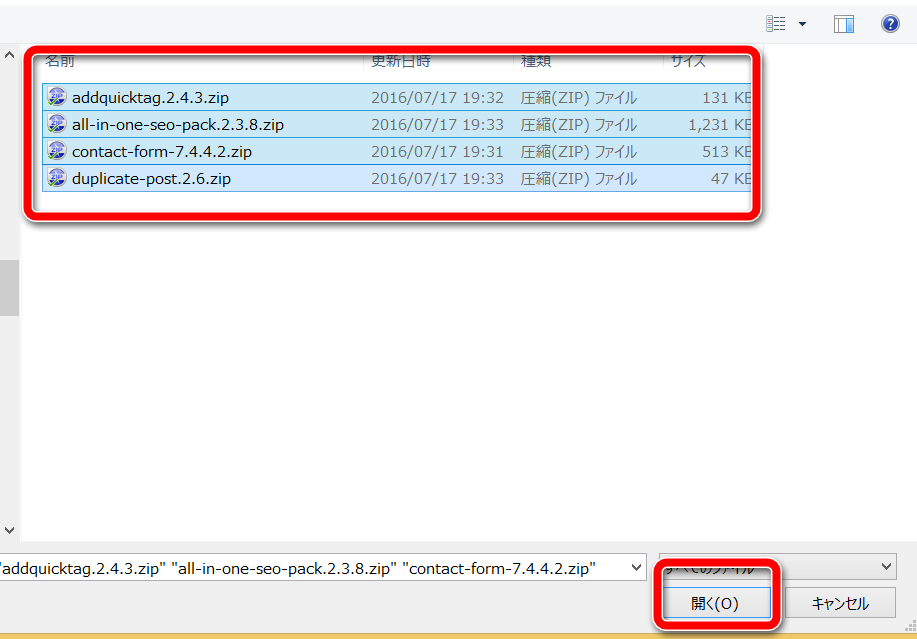
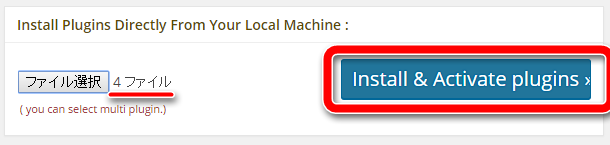
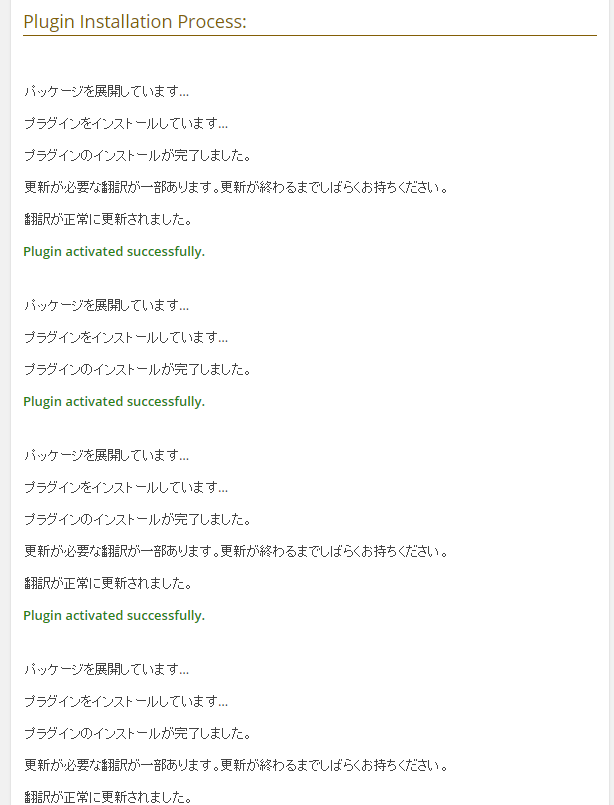
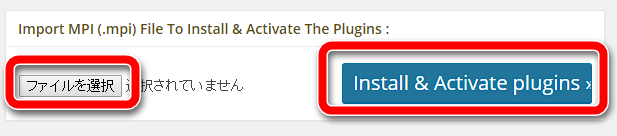



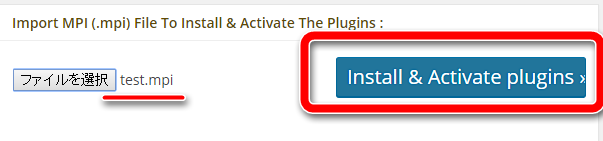
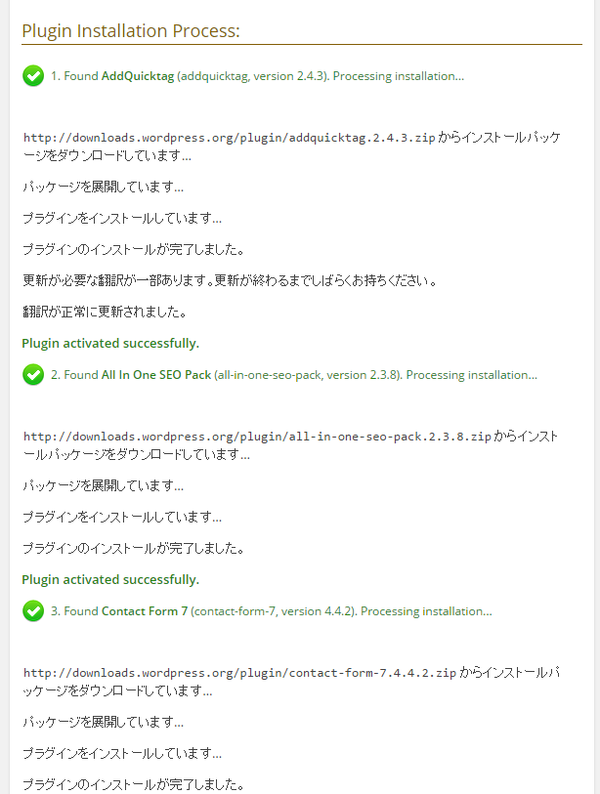
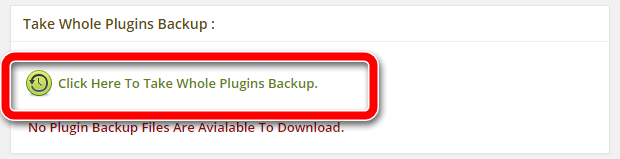
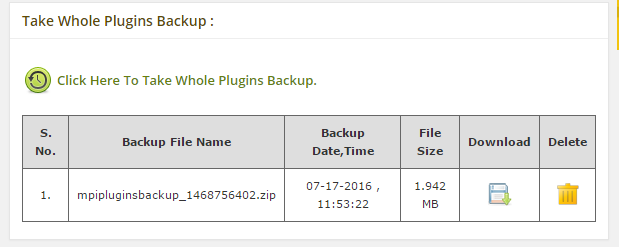
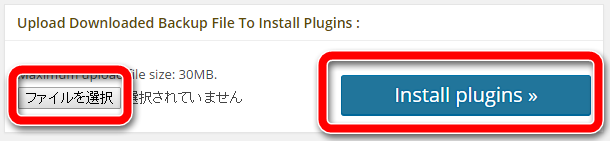
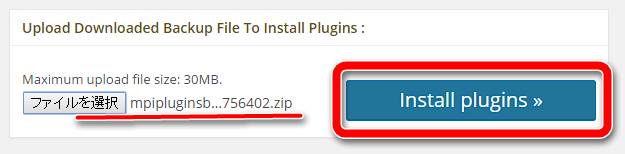
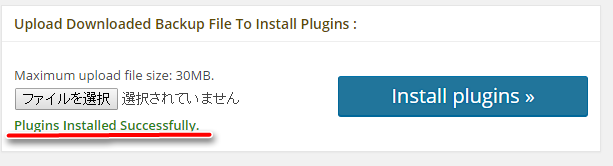


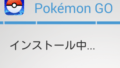
コメント